安装xp系统图解
- 格式:doc
- 大小:1.34 MB
- 文档页数:15
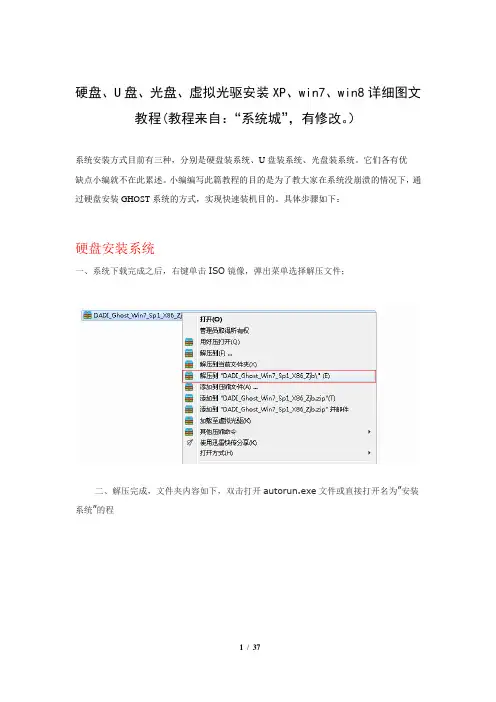
硬盘、U盘、光盘、虚拟光驱安装XP、win7、win8详细图文教程(教程来自:“系统城”,有修改。
)系统安装方式目前有三种,分别是硬盘装系统、U盘装系统、光盘装系统。
它们各有优缺点小编就不在此累述。
小编编写此篇教程的目的是为了教大家在系统没崩溃的情况下,通过硬盘安装GHOST系统的方式,实现快速装机目的。
具体步骤如下:硬盘安装系统一、系统下载完成之后,右键单击ISO镜像,弹出菜单选择解压文件;二、解压完成,文件夹内容如下,双击打开autorun.exe文件或直接打开名为”安装系统”的程序:三、弹出的“AUTORUN.EXE”运行界面中选择“安装GHOST系统到C 盘”;四、进入系统安装界面,如下图点选相应选项,点确认即可选择完成,点击确定,然后选择自动重启,即可进入自动装机状态,时间约持续5~10分钟;注意事项:1、如果自动装机完成后没有直接进入桌面,而出现了黑屏状态,毋须担心,不是系统问题,直接手动重启电脑,重启完成即可正常使用。
2、解压时请直接进行解压,不可系统存放路径不可存有中文字符,否则将无法正常安装。
3、请将解压出的gho文件放到除C盘外的分区,否则将无法正常安装;点击确定后会重新启动自动化安装,一般安装时间在5-10分钟!U盘安装系统U盘装系统是目前最常用的系统安装方式。
特别适合于未安装光驱的台式机或超薄笔记本电脑上。
小编为了给这类无光驱用户提供最大的便利,将在本文中为大家讲解最详细的U盘装系统教程。
您需要准备一个空的U盘(注意U盘中的重要数据请及时的备份出来,最好提前格式化U盘,U盘容量不小于4G)第一步:1、下载大白菜U盘制作软件到你的电脑中;2、下载GHOST系统到你的电脑中;第二步:首先插入U盘,右键点击U盘,弹出菜单选择快速格式化(切记U盘中重要文件事先要备份出来,以防丢失),然后启动大白菜软件,界面如下图,点击界面最下方的“一键制作U盘启动”按钮,进入自动制作U盘启动盘;稍等片刻会跳出制作成功提示框,显示“是否进行模拟器测试”,根据需要进行选择,通常直接点“否”即可,如图所示:第三步:右键单击已下载下来的GHOST系统的ISO镜像,解压到新建文件夹中,然后找到文件夹中的后缀名为.gho的文件,拷贝到U盘中即可(也可以拷贝到U盘GHO文件夹下),如图所示:行U盘装机。
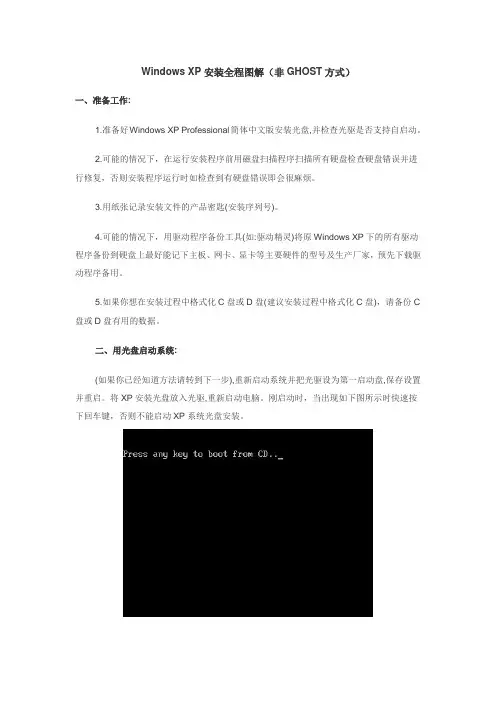
Windows XP安装全程图解(非GHOST方式)一、准备工作:1.准备好Windows XP Professional简体中文版安装光盘,并检查光驱是否支持自启动。
2.可能的情况下,在运行安装程序前用磁盘扫描程序扫描所有硬盘检查硬盘错误并进行修复,否则安装程序运行时如检查到有硬盘错误即会很麻烦。
3.用纸张记录安装文件的产品密匙(安装序列号)。
4.可能的情况下,用驱动程序备份工具(如:驱动精灵)将原Windows XP下的所有驱动程序备份到硬盘上最好能记下主板、网卡、显卡等主要硬件的型号及生产厂家,预先下载驱动程序备用。
5.如果你想在安装过程中格式化C盘或D盘(建议安装过程中格式化C盘),请备份C 盘或D盘有用的数据。
二、用光盘启动系统:(如果你已经知道方法请转到下一步),重新启动系统并把光驱设为第一启动盘,保存设置并重启。
将XP安装光盘放入光驱,重新启动电脑。
刚启动时,当出现如下图所示时快速按下回车键,否则不能启动XP系统光盘安装。
三、安装Windows XP Professional光盘自启动后,如无意外即可见到安装界面,将出现如下图所示。
全中文提示,“要现在安装WindowsXP,请按ENTER”,按回车键。
许可协议,这里没有选择的余地,按“F8”键。
这里用“向下或向上”方向键选择安装系统所用的分区,如果你已格式化C盘请选择C 分区,选择好分区后按“Enter”键回车。
这里对所选分区可以进行格式化,从而转换文件系统格,或保存现有文件系统,有多种选择的余地,但要注意的是NTFS格式可节约磁盘空间提高安全性和减小磁盘碎片但同时存在很多问题OS和98/Me下看不到NTFS格式的分区,在这里选“用FAT文件系统格式化磁盘分区(快),按“Enter”键回车。
格式化C盘的警告,按F键将准备格式化c盘。
由于所选分区C的空间大于2048M(即2G),FAT文件系统不支持大于2048M的磁盘分区,所以安装程序会用FAT32文件系统格式对C盘进行格式化,按“Enter”键回车。
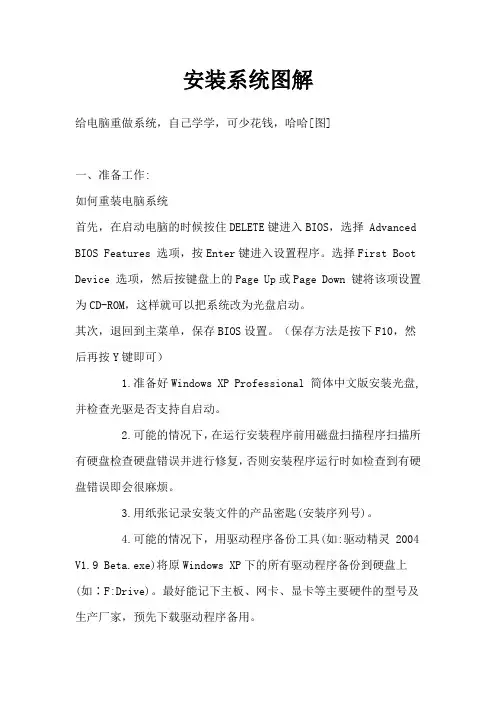
安装系统图解给电脑重做系统,自己学学,可少花钱,哈哈[图]一、准备工作:如何重装电脑系统首先,在启动电脑的时候按住DELETE键进入BIOS,选择 Advanced BIOS Features 选项,按Enter键进入设置程序。
选择First Boot Device 选项,然后按键盘上的Page Up或Page Down 键将该项设置为CD-ROM,这样就可以把系统改为光盘启动。
其次,退回到主菜单,保存BIOS设置。
(保存方法是按下F10,然后再按Y键即可)1.准备好Windows XP Professional 简体中文版安装光盘,并检查光驱是否支持自启动。
2.可能的情况下,在运行安装程序前用磁盘扫描程序扫描所有硬盘检查硬盘错误并进行修复,否则安装程序运行时如检查到有硬盘错误即会很麻烦。
3.用纸张记录安装文件的产品密匙(安装序列号)。
4.可能的情况下,用驱动程序备份工具(如:驱动精灵 2004 V1.9 Beta.exe)将原Windows XP下的所有驱动程序备份到硬盘上(如∶F:Drive)。
最好能记下主板、网卡、显卡等主要硬件的型号及生产厂家,预先下载驱动程序备用。
5.如果你想在安装过程中格式化C盘或D盘(建议安装过程中格式化C盘),请备份C盘或D盘有用的数据。
二、用光盘启动系统:(如果你已经知道方法请转到下一步),重新启动系统并把光驱设为第一启动盘,保存设置并重启。
将XP安装光盘放入光驱,重新启动电脑。
刚启动时,当出现如下图所示时快速按下回车键,否则不能启动XP系统光盘安装。
如果你不知道具体做法请参考与这相同的-->如何进入纯DOS系统:光盘自启动后,如无意外即可见到安装界面 ,将出现如下图1所示查看原图全中文提示,“要现在安装Windows XP,请按ENTER”,按回车键后,出现如下图2所示查看原图许可协议,这里没有选择的余地,按“F8”后如下图3查看原图这里用“向下或向上”方向键选择安装系统所用的分区,如果你已格式化C盘请选择C分区,选择好分区后按“Enter”键回车,出现下图4所示查看原图这里对所选分区可以进行格式化,从而转换文件系统格,或保存现有文件系统,有多种选择的余地,但要注意的是NTFS格式可节约磁盘空间提高安全性和减小磁盘碎片但同时存在很多问题MacOS和98/Me下看不到NTFS格式的分区,在这里选“用FAT文件系统格式化磁盘分区(快),按“Enter”键回车,出现下图5所示查看原图格式化C盘的警告,按F键将准备格式化c盘,出现下图6所示查看原图由于所选分区C的空间大于2048M(即2G),FAT文件系统不支持大于2048M的磁盘分区,所以安装程序会用FAT32文件系统格式对C盘进行格式化,按“Enter”键回车,出现下图7所示查看原图图7中正在格式化C分区;只有用光盘启动或安装启动软盘启动XP安装程序,才能在安装过程中提供格式化分区选项;如果用MS-DOS启动盘启动进入DOS下,运行i386\winnt进行安装XP时,安装XP时没有格式化分区选项。
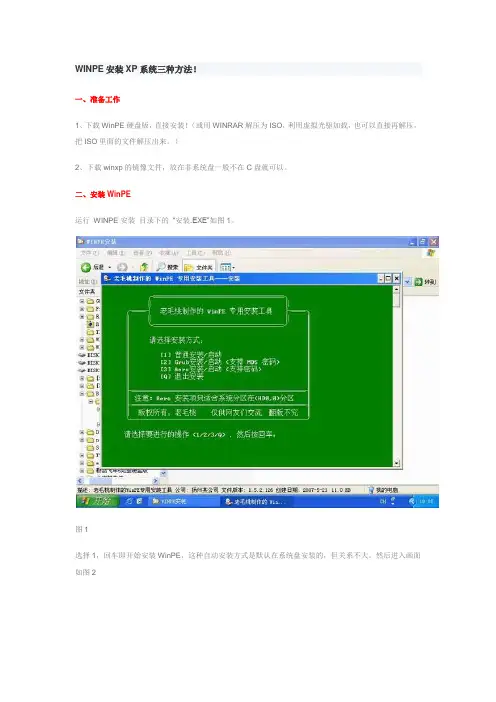
WINPE安装XP系统三种方法!一、准备工作1、下载WinPE硬盘版,直接安装!(或用WINRAR解压为ISO,利用虚拟光驱加载,也可以直接再解压,把ISO里面的文件解压出来。
)2、下载winxp的镜像文件,放在非系统盘一般不在C盘就可以。
二、安装WinPE运行WINPE安装目录下的“安装.EXE”如图1。
图1选择1,回车即开始安装WinPE,这种自动安装方式是默认在系统盘安装的,但关系不大。
然后进入画面如图2图2设定外置程序存放在那个盘上,只输入字符,不是系统盘就行,然后进入如图3画面。
图3复制文件,等待就是了。
完成后如图4。
图4按任意键退出安装程序。
重新启动进入选择菜单如图5。
图5使用上、下光标键选择“WinPE By :老毛桃”。
然后进入画面如图6。
图6WinPE 安装完成。
三、安装WINXP系统1、格式化磁盘打开我的电脑或者资源管理器,选择C盘,右击选择格式化(A)如图7图7点击进入如图8画面。
图8如果是新磁盘确信磁盘没有损坏,可点上快速格式化,如果磁盘使用时间较长,可去掉快速格式化以确保格式化后修复磁盘损坏扇区。
点击开始格式化磁盘。
2、用虚拟光驱加载镜像文件如果要解压缩镜像文件直接安装,此项省略。
打开外置程序安装盘,选择“外置程序\VDM ”文件夹下的VDM1.EXE如图9,装载winxp安装盘的镜像文件。
图9点击装载如图10。
图10点击浏览找到下载下来的WINXP安装镜像文件如图11。
图11点击打开,返回到浏览选择画面如图12。
图12点击确定如图13。
图13至此完成虚拟光驱加载镜像文件过程。
装载完成后!以下分为三种安装方法!1复制安装WINXP操作系统点击虚拟光驱盘符B:,找到安装程序SETUP.EXE ,双击打开如图14,进行安装。
图14也可以把安装文件解压缩,转到解压缩的安装文件夹下面,找到SETUP.EXE如图15。
图15双击打开,进入安装程序如图16图16此后就和windows下安装系统没区别了,复制完成后重启就可以全新安装了。
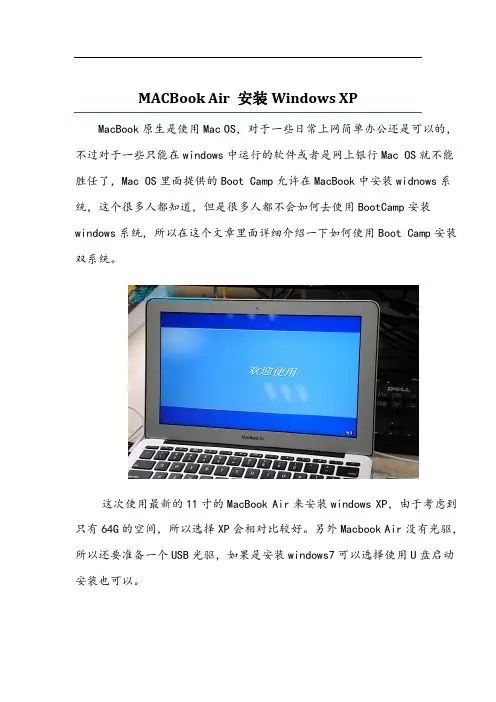
MACBook Air 安装Windows XPMacBook原生是使用Mac OS,对于一些日常上网简单办公还是可以的,不过对于一些只能在windows中运行的软件或者是网上银行Mac OS就不能胜任了,Mac OS里面提供的Boot Camp允许在MacBook中安装widnows系统,这个很多人都知道,但是很多人都不会如何去使用BootCamp安装windows系统,所以在这个文章里面详细介绍一下如何使用Boot Camp安装双系统。
这次使用最新的11寸的MacBook Air来安装windows XP,由于考虑到只有64G的空间,所以选择XP会相对比较好。
另外Macbook Air没有光驱,所以还要准备一个USB光驱,如果是安装windows7可以选择使用U盘启动安装也可以。
首先第一步是在Mac OS里面打开应用程序里面的使用程序,可以看到里面有一个Boot Camp助理。
启动Boot Camp助理,准备安装XP前的准备工作。
启动Boot Camp助理选择下载此Mac的windows支持软件,如果你有Mac OS安装光盘可以跳过这一部,因为Mac OS安装光盘里面已经包含windows支持软件。
输入用户密码选择windows支持软件存放位置。
Boot Camp助理开始下载windows支持软件。
下载完成后将windows支持软件方到U盘或刻录到光盘中去,方便安装完Windows系统后安装。
之后返回到第二个页面,这是应该选择第二选项开始分区及安装Widnows。
拖动中间的圆点进行分区,这次选择30G的空间用来安装widnows XP。
稍等一会儿,系统进行分区。
分区完成后接上USB光驱重启系统。
由于手头上没有USB光驱只能使用SATA装USB的方案,虽然有些山寨但是可以用就行了。
另外安装过程必须要接上电源。
从启动系统后自动光驱启动安装系统。
在选择安装分区的时候应该选择BOOTCAMP分区,不要选错,也不要随便去选择其他分区。

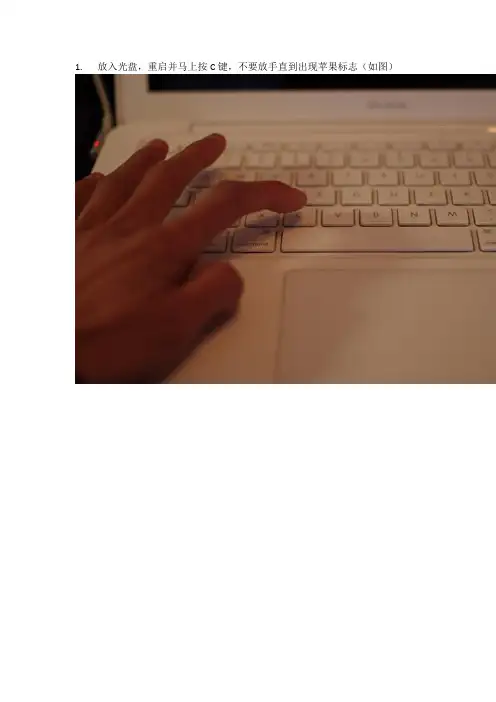
1.放入光盘,重启并马上按C键,不要放手直到出现苹果标志(如图)
正在读盘......耐心等待进入光盘(如下图)
2.选择语言,并点右下方:前进按键(如图)
准备安装(如下图)等待进入安装界
面......
3.进入安装界面了(如下图),这里不要急于点:继续
点左上角的:实用工具》磁盘工具,打开磁盘工具窗口(如图)
4.接下来分两种情况:一种是你完全不要硬盘里何东西,另一种是保留原有windows系统
5.第一种情况,选择主硬盘点右手边:分区(如图)。
在宗卷方案处选:一个分区(如图)
点下方的:选项,选择第一个GUID分区表(如图)点:好;
可以在名称处任意输入,也可不输,确认格式是:Mac OS扩展日表式,(如图)点
右下方:应用(如下图)
6.第二种情况(保留原有windows),重装Mac OS系统原有windows是不受影响的,如图选择苹果系统的分区,点右边的:抹掉,确定格式是Mac OS 扩展日表式,点右下方:抹掉。
提示确定要抹掉时点右下方:抹掉(如图)
等待完成后关闭磁盘工具窗口反回到安装界面
7.接下来,不管是上面哪种情况操作都是一样的。
如下图点:继续
出现条款,点:同意(如下图)
假如您系统里有windows,它会提示您选择安装在哪个磁盘分区上,这里点选您
要安装苹果系统的分区,再点下方的:安装(如下图)
8.接下来等待安装完成(如下图)
这大约需要40分钟左右,接下来会一直听到读盘的声音,这是正常的,不要傻乎乎的以为是光盘或是光驱有问题(在我们这里买系统盘的朋友大有人在)进入淘宝店地址:httu://
9.安装完成,点:重新启动(如图)
10.接下来安提示软件相应信息即可,我就不再啰嗦了。
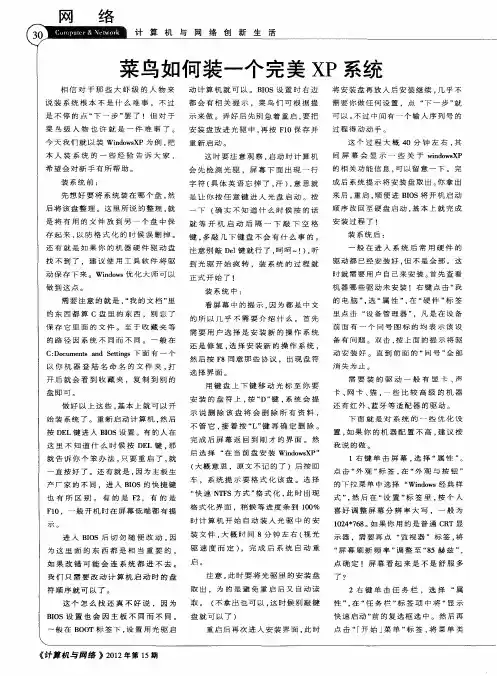
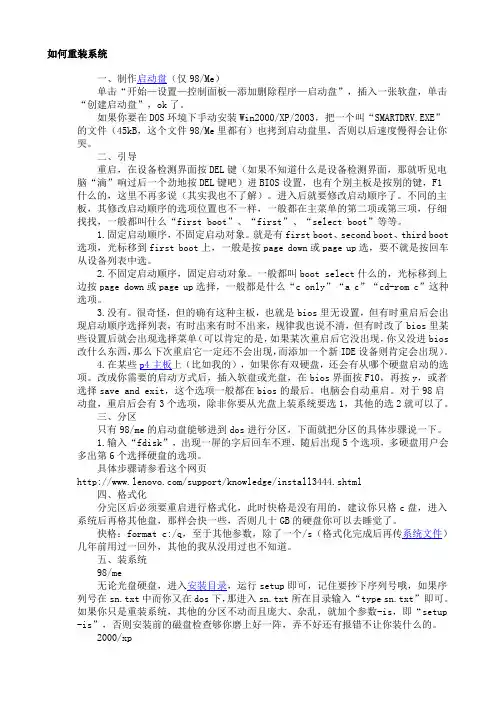
如何重装系统一、制作启动盘(仅98/Me)单击“开始—设置—控制面板—添加删除程序—启动盘”,插入一张软盘,单击“创建启动盘”,ok了。
如果你要在DOS环境下手动安装Win2000/XP/2003,把一个叫“SMARTDRV.EXE”的文件(45kB,这个文件98/Me里都有)也拷到启动盘里,否则以后速度慢得会让你哭。
二、引导重启,在设备检测界面按DEL键(如果不知道什么是设备检测界面,那就听见电脑“滴”响过后一个劲地按DEL键吧)进BIOS设置,也有个别主板是按别的键,F1什么的,这里不再多说(其实我也不了解)。
进入后就要修改启动顺序了。
不同的主板,其修改启动顺序的选项位置也不一样,一般都在主菜单的第二项或第三项,仔细找找,一般都叫什么“first boot”、“first”、“select boot”等等。
1.固定启动顺序,不固定启动对象。
就是有first boot、second boot、third boot选项,光标移到first boot上,一般是按page down或page up选,要不就是按回车从设备列表中选。
2.不固定启动顺序,固定启动对象。
一般都叫boot select什么的,光标移到上边按page down或page up选择,一般都是什么“c only”“a c”“cd-rom c”这种选项。
3.没有。
很奇怪,但的确有这种主板,也就是bios里无设置,但有时重启后会出现启动顺序选择列表,有时出来有时不出来,规律我也说不清,但有时改了bios里某些设置后就会出现选择菜单(可以肯定的是,如果某次重启后它没出现,你又没进bios 改什么东西,那么下次重启它一定还不会出现,而添加一个新IDE设备则肯定会出现)。
4.在某些p4主板上(比如我的),如果你有双硬盘,还会有从哪个硬盘启动的选项。
改成你需要的启动方式后,插入软盘或光盘,在bios界面按F10,再按y,或者选择save and exit,这个选项一般都在bios的最后。
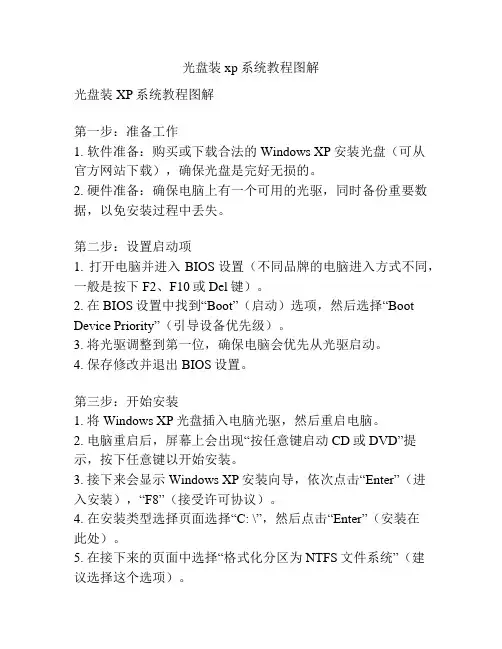
光盘装xp系统教程图解光盘装XP系统教程图解第一步:准备工作1. 软件准备:购买或下载合法的Windows XP安装光盘(可从官方网站下载),确保光盘是完好无损的。
2. 硬件准备:确保电脑上有一个可用的光驱,同时备份重要数据,以免安装过程中丢失。
第二步:设置启动项1. 打开电脑并进入BIOS设置(不同品牌的电脑进入方式不同,一般是按下F2、F10或Del键)。
2. 在BIOS设置中找到“Boot”(启动)选项,然后选择“Boot Device Priority”(引导设备优先级)。
3. 将光驱调整到第一位,确保电脑会优先从光驱启动。
4. 保存修改并退出BIOS设置。
第三步:开始安装1. 将Windows XP光盘插入电脑光驱,然后重启电脑。
2. 电脑重启后,屏幕上会出现“按任意键启动CD或DVD”提示,按下任意键以开始安装。
3. 接下来会显示Windows XP安装向导,依次点击“Enter”(进入安装),“F8”(接受许可协议)。
4. 在安装类型选择页面选择“C: \”,然后点击“Enter”(安装在此处)。
5. 在接下来的页面中选择“格式化分区为NTFS文件系统”(建议选择这个选项)。
6. 点击“Enter”(开始安装),系统会自动进行格式化和文件复制,稍等片刻。
第四步:配置系统1. 安装完成后,电脑会重启并显示“Welcome to Windows XP”(欢迎使用Windows XP)。
2. 按照向导的提示设置地区、语言和键盘布局等信息,并创建用户账户和密码。
3. 根据个人喜好选择显示设置、网络设置和时间日期设置,并点击“下一步”。
4. 最后,系统会提示是否激活Windows XP,在这里可以选择跳过或者使用合法的激活码进行激活。
5. 系统配置完成后,即可进入Windows XP桌面,可以开始使用了。
总结:通过以上步骤,您可以成功使用光盘来安装Windows XP操作系统。
在整个过程中,需要注意备份重要数据以防数据丢失,同时确保光驱在启动项中的优先级排在第一位。
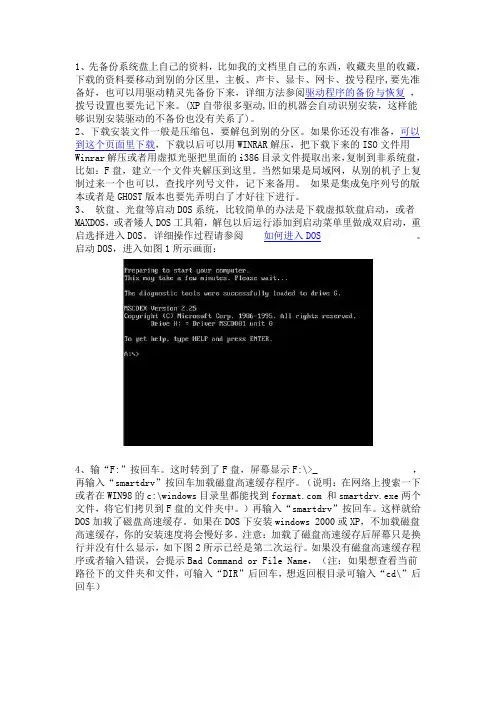
1、先备份系统盘上自己的资料,比如我的文档里自己的东西,收藏夹里的收藏,下载的资料要移动到别的分区里,主板、声卡、显卡、网卡、拨号程序,要先准备好,也可以用驱动精灵先备份下来,详细方法参阅驱动程序的备份与恢复,拨号设置也要先记下来。
(XP自带很多驱动,旧的机器会自动识别安装,这样能够识别安装驱动的不备份也没有关系了)。
2、下载安装文件一般是压缩包,要解包到别的分区。
如果你还没有准备,可以到这个页面里下载,下载以后可以用WINRAR解压,把下载下来的ISO文件用Winrar解压或者用虚拟光驱把里面的i386目录文件提取出来,复制到非系统盘,比如:F盘,建立一个文件夹解压到这里。
当然如果是局域网,从别的机子上复制过来一个也可以,查找序列号文件,记下来备用。
如果是集成免序列号的版本或者是GHOST版本也要先弄明白了才好往下进行。
3、软盘、光盘等启动DOS系统,比较简单的办法是下载虚拟软盘启动,或者MAXDOS,或者矮人DOS工具箱,解包以后运行添加到启动菜单里做成双启动,重启选择进入DOS。
详细操作过程请参阅如何进入DOS。
启动DOS,进入如图1所示画面:4、输“F:”按回车。
这时转到了F盘,屏幕显示F:\>_ ,再输入“smartdrv”按回车加载磁盘高速缓存程序。
(说明:在网络上搜索一下或者在WIN98的c:\windows目录里都能找到 和smartdrv.exe两个文件,将它们拷贝到F盘的文件夹中。
)再输入“smartdrv”按回车。
这样就给DOS加载了磁盘高速缓存。
如果在DOS下安装windows 2000或XP,不加载磁盘高速缓存,你的安装速度将会慢好多。
注意:加载了磁盘高速缓存后屏幕只是换行并没有什么显示,如下图2所示已经是第二次运行。
如果没有磁盘高速缓存程序或者输入错误,会提示Bad Command or File Name,(注:如果想查看当前路径下的文件夹和文件,可输入“DIR”后回车,想返回根目录可输入“cd\”后回车)5、格式化C盘特别提醒:此操作过程为FAT32格式操作过程步骤。
一、准备工作:1.准备好Windows XP Professional 简体中文版安装光盘2.用纸张记录安装文件的产品密匙(安装序列号)。
3.没有有主板,显卡驱动光盘的情况下,用驱动程序备份工具(如:驱动精灵 2004 预览版)将原Windows XP下的所有驱动程序备份到硬盘上(如∶F:\Drive)。
最好能记下主板、网卡、显卡等主要硬件的型号及生产厂家,预先到驱动之家下载驱动程序备用,如不会查看硬件型号,用驱动精灵或硬件精灵都可以帮你查看到准确的硬件信息。
4.如果你想在安装过程中格式化C盘或D盘(建议安装过程中格式化C盘),请备份C盘或D盘有用的数据到其他分区。
5.把你的ADSL网络连接用的账号和密码记下来,装完系统要用,不过要是没记,可以打当地客服电话询问。
二、设置用光盘启动系统:(如果你已经知道方法请转到下一步)计算机启动还在自检(屏幕为黑屏白字,同时在屏幕右上角还显示一个图标)时按住键盘上的“Del”键,即可进入“CMOS Setup Utility”界面,利用光标移动键选择“Advanced BIOS Features”,敲回车键进入该项设置并选择“First Boot Devi ce”项,利用“Page Up”或“Page Down”两个键将它修改为相应项,即如果你用光盘启动则更改为“CDROM”,而若用软盘启动则应修改为“Floppy”;最后按F10键并敲回车键保存设置后退出BIOS设置。
然后放入相应启动盘便可从该盘进行启动了。
如下图:设置为光驱启动后按F10保存后,在光驱中放入系统安装光盘,重启后在出现CD。
字样时按回车键可进入系统安装画面,如看不到CD。
字样,说明还不是光驱启动。
请重新到BIOS里设置。
此时在这里注意一下,一般推荐是分4个分区,C区是系统,分10G大小足矣,D区用来装软件,20G就够了,E区安装游戏和文档,20G也应差不多,F区用来备份,下载电影,软件或其它用途,剩下的空间全给它就可以了。
XP操作系统安装图解一、用光盘启动系统:1.开机后自检画面右下角出现F2...F10...的提示,立刻开始连续按键盘上的F10键2.出现启动设备选择菜单后,把您可引导的光盘放入光驱,稍等一会,然后选择CDROM这项,按回车即可尝试从光驱启动注意:gateway不同的机型,界面不一定一样,都是选择CD-ROM这个选项。
3. 保存设置并重启。
将XP安装光盘放入光驱,重新启动电脑。
刚启动时,当出现如下图所示时快速按下回车键,否则不能启动XP系统光盘安装。
★不建议使用Ghost光盘,可能无法正常启动,推荐使用正版xp安装光盘二、安装Windows XP Professional1.光盘自启动后,如无意外即可见到安装界面,将出现如下图所示。
2.全中文提示,“要现在安装WindowsXP,请按ENTER”回车键。
3.许可协议,这里没有选择的余地,按“F8”键。
这里用“向下或向上”方向键选择安装系统所用的分区,如果你已格式化C盘请选择C分区,选择好分区后按“Enter”键回车。
三.安装过程这里对所选分区可以进行格式化,从而转换文件系统格,或保存现有文件系统,有多种选择的余地,但要注意的是NTFS格式可节约磁盘空间提高安全性和减小磁盘碎片但同时存在很多问题OS和98/Me下看不到NTFS格式的分区,在这里选“用FAT文件系统格式化磁盘分区(快),按“Enter”键回车。
格式化C盘的警告,按F键将准备格式化c盘。
由于所选分区C的空间大于2048M(即2G),FAT文件系统不支持大于2048M的磁盘分区,所以安装程序会用FAT32文件系统格式对C盘进行格式化,按“Enter”键回车。
只有用光盘启动或安装启动软盘启动XP安装程序,才能在安装过程中提供格式化分区选项;如果用MS-DOS启动盘启动进入DOS下,运行i386\winnt进行安装XP时,安装XP时没有格式化分区选项。
文件复制完后,安装程序开始初始化Windows配置。
原版XP系统安装教程(超详细图文版)前期准备:1.原版XP系统ISO镜像文件2.启动U盘或系统光盘(里面均带有PE系统)操作步骤:第1步:把原版系统ISO镜像文件下载好并放置在U盘或硬盘,通过开机启动热键并选择对应启动项,启动U盘或系统光盘进入PE系统。
第2步:把系统盘(通常是C盘)格式化。
第3步:打开“虚拟光驱”(不用单独下载虚拟光驱,一般PE系统中均带有)注:部分PE是从开始菜单中打开的(如下图),所以请根据你所使用的PE定第4步:在虚拟光驱中“加载”原版系统ISO镜像文件“浏览”找到你下载好的原版系统ISO镜像文件,盘符默认分配为A,然后点“确定”第5步:打开“Windows安装器”,一般PE里均带有此工具(为了使安装成功率更高,本教程采用Windows安装器来安装原版系统)注:部分PE是从开始菜单中打开的(如下图),所以请根据你所使用的PE定所以选择第一个,再选择“浏览”,第6步:随后点击前面所创建的CD驱动器,接着点击“确定”点击“下一步”即可,如果下图:第7步:此后,接下来使用鼠标点击一个硬盘分区作为安装系统分区以及引导分区,在这里通常选择C盘做为系统分区,然后点击“下一步”:此步不需要操作,直接点“下一步”第8步:选择系统盘符,打上第一个前面的勾即可第9步:最后确定安装信息,点“安装系统”后开始安装xp装机必须要密钥:正版密钥:MRX3F-47B9T-2487J-KWKMF-RPWBY(工行版) 可用(强推此号)以下xp系统激活码都是可用的QC986-27D34-6M3TY-JJXP9-TBGMD(台湾交大学生版) 可用CM3HY-26VYW-6JRYC-X66GX-JVY2D 可用DP7CM-PD6MC-6BKXT-M8JJ6-RPXGJ 可用HH7VV-6P3G9-82TWK-QKJJ3-MXR96HCQ9D-TVCWX-X9QRG-J4B2Y-GR2TT2013年更新1.HCQ9D-TVCWX-X9QRG-J4B2Y-GR2TT2.F4297-RCWJP-P482C-YY23Y-XH8W33.K2CXT-C6TPX-WCXDP-RMHWT-V4TDT4.QHYXK-JCJRX-XXY8Y-2KX2X-CCXGD5.QC986-27D34-6M3TY-JJXP9-TBGMD6.MFBF7-2CK8B-93MDB-8MR7T-4QRCQ7.2QQ6J-HGXY3-VGH23-HYQDC-BYR2D8.CM3HY-26VYW-6JRYC-X66GX-JVY2D9.DP7CM-PD6MC-6BKXT-M8JJ6-RPXGJ在下面的界面中,直接单击“完成”按钮即可完成系统安装了,最后进入XP界面,如图:。
Win8平台下加装XP图解多操作系统安装应从低至高例如xp系统上装win7或win7系统上加装win8极为容易,按部就班安装即可。
但在win7系统上特别是win8系统上直接加装xp是微软所不容许的,默认的windows多系统安装是从低至高安装。
但对于已安装win7或win8的机器,特别是品牌机,加装xp并不十分方便。
而有些情况下用户又十分需要保留xp系统,例如财务人员。
本文为已安装win7win8双操作系统的平台上加装xp实例。
本例中主板是微星Z77、硬盘ST2000DM001-1CH164 。
硬盘分区是:C盘主分区已激活---win7系统, G盘主分区---win8系统。
一:准备工作:1.下载WinXP原版安装文件(本例使用zh-hans_windows_xp_professional_with_service_pack_3_x86_cd_vl_x14-74070)2.下载AHCI磁盘驱动(本例使用f6flpy-x86_Win7_XP_11.1.0.1006)解压至F盘下,本例为F:\系统安装文件\winxp\XP驱动\f6flpy-x86_Win7_XP_11.1.0.10063.下载EasyBCD_v1.51备用4.制作C盘的GHOST备份,存放于其他分区备用(本例为F盘)。
5.为Winxp在硬盘中增加一个主分区,卷名设为WINXP。
(本例中启动Win8---计算机右键---属性---管理---磁盘管理)如图:准备阶段说明:1.一定要用原版winxp原版安装镜像,不要用GHOSTXP安装,避免带来不必要的麻烦。
2.AHCI驱动请依据主板选择,本例是intel芯片组,故选用f6flpy-x86_Win7_XP_11.1.0.10063.如是win7win8双系统加装xp,请在win8环境下进入磁盘管理操作,避免win8激活受影响。
4.C盘备份用于安装完xp后恢复C盘win8系统。
5.装有win8系统的主分区不得改变容量,避免win8重新激活。
Ghost XP安装图解2011年7月26日<第一次装订>声明:1、本教材基于金虎(KingKu)科技提供的系统安装盘(DVD版)进行操作,可能有部分页面跟别的系统盘不一致,此处不逐一截图。
2、在我发表这篇文章之前,其他地方已经有了类似的教程,我是以我的实战经验分享给各位,如果你要用本文章与其他教程对比优劣,那是你的事,我对本教程负责,提供文章中所有疑问的解答,但不对任何工具及操作系统发表言论,不对任何比较言论发表意见。
3、本文不对操作系统的激活、序列号、正版认证等相关问题发表任何看法和言论。
4、本人拥有对本文章的最终解析权。
5、本文章是我一个字一个字敲出来的,如果你要转载传播,请务必注明作者及出处。
不能接受本声明的朋友们请绕道,因为接下来的内容对你来说毫无意义!同意以上声明的朋友们,你们可以继续往下阅读,咱们一起探讨一起学习!附:如有需要此安装盘的请联系作者!作者:陈R’(醉舞の小虾)QQ:772994249 (柠檬の甜味)第一步:开机不停按[Del]进入BIOS系统(不是按住不动)第二步:找到启动项设置[Boot]第三步:设置第一启动为[CD/DVDROM],第二启动为[Hard Driver]……第四步:按下快捷键[F10]保存设置PS:有部分机的BIOS系统跟上边的不一样,如果不会的可以联系作者。
第五步:系统自动重启,进入光盘操作界面,如果想在无人值守下安装系统,请选择第一项[自动安装GhostXP到C盘]这里我们为了更详细的学习Ghost版的系统安装,所以选择[手动运行Ghost11.0.2]进行系统安装,如果选择自动安装的请直接跳到第十四步看看,光盘功能将自动运行至第二十步,中间不再需要任何的操作。
第六步:点击[OK]或者按下[Enter]键第七步:如图选择[Local]→[Partition]→[From Image](千万不玩选错了,否则会造成不必要的硬盘文件丢失)第八步:选择光盘里的[WINXPSP3.GHO]文件,按下[Enter]键第九步:选择第一项[Primary],按下[Enter]键第十步:选择要安装系统的硬盘,按下[Enter]键第十一步:选择主分区,默认是第一个分区(带[Primary]字眼的那一项),按下[Enter]键第十二步:弹出警告窗口[是否继续还原……],选择[Yes]按下[Enter]键第十三步:等待文件拷贝完毕后弹出操作窗口,选择[Reset Conputer]按下[Enter]键直接重启电脑第十四步:重启电脑后进入光盘操作界面,选择[从硬盘启动计算机]第十五步:选择第一项[Microsoft Windows XP Professional](默认选择)按下[Enter]键第十六步:等待系统启动,检测硬件第十七步:弹出驱动自选安装窗口,这里有3秒钟等待时间,用户可以直接点击右上角的[X]取消驱动安装(不建议)第十八步:等待系统安装、布置完成,在进行最小化安装的时候,可按[F8]跳过直接重启电脑(不建议)第十九步:重启电脑后,在光盘操作界面选择[从硬盘启动计算机](默认选择),再选择[Microsoft Windows XP Professional](默认选择)第二十步:等待电脑启动,进入桌面,到此为止,系统安装成功完成附:金虎(KingKu)科技提供的系统安装盘附带了用户部分的常用软件,我们可以直接打开光盘,找到[AUTORUN.EXE]文件双击打开,选择自己喜欢的软件进行安装。
一、准备工作:
1.准备好Windows XP Professional 简体中文版安装光盘
2.用纸张记录安装文件的产品密匙(安装序列号)。
3.没有有主板,显卡驱动光盘的情况下,用驱动程序备份工具(如:驱动精灵2004 预览版)将原Windows XP下的所有驱动程序备份到硬盘上(如∶F:\Drive)。
最好能记下主板、网卡、显卡等主要硬件的型号及生产厂家,预先到驱动之家下载驱动程序备用,如不会查看硬件型号,用驱动精灵或硬件精灵都可以帮你查看到准确的硬件信息。
4.如果你想在安装过程中格式化C盘或D盘(建议安装过程中格式化C盘),请备份C盘或D 盘有用的数据到其他分区。
5.把你的ADSL网络连接用的账号和密码记下来,装完系统要用,不过要是没记,可以打当地客服电话询问。
二、设置用光盘启动系统:
(如果你已经知道方法请转到下一步)
计算机启动还在自检(屏幕为黑屏白字,同时在屏幕右上角还显示一个图标)时按住键盘上的“Del”键,即可进入“CMOS Setup Utility”界面,利用光标移动键选择“Advanced BIOS Features”,敲回车键进入该项设置并选择“First Boot Device”项,利用“Page Up”或“Page Down”两个键将它修改为相应项,即如果你用光盘启动则更改为“CDROM”,而若用软盘启动则应修改为“Floppy”;最后按F10键并敲回车键保存设置后退出BIOS设置。
然后放入相应启动盘便可从该盘进行启动了。
如下图:
设置为光驱启动后按F10保存后,在光驱中放入系统安装光盘,重启后在出现CD。
字样时按回车键可进入系统安装画面,如看不到CD。
字样,说明还不是光驱启动。
请重新到BIOS里设置。
此时在这里注意一下,一般推荐是分4个分区,C区是系统,分10G大小足矣,D区用来装软件,20G就够了,E区安装游戏和文档,20G也应差不多,F区用来备份,下载电影,软件或其它用途,剩下的空间全给它就可以了。
基本上这是按硬盘80G来说的,如果你硬盘更大,可视情况来定义大小。
如果硬盘小,C分区不能小于5G,看情况自己定就好了,如果原有分区数量和大小不太满意的话,我们就可以在这里按上面的说明,删除分区,之后再创建适合大小的分区即可。
但删除分区时要注意该分区里没有重要东西或已在其它分区已做了备份。
否则后悔药没处买去,到时要哭,可别来找我。
定好了分区,我们就可以格式化了,这里因为要装系统,所以C分区肯定要格了,选用标准速度格就可以了。
这里建议用NTFS格式格
式化C分区,安全性会更好一点。
不要选用快速格式化。
这里要注意一下,安装程序所用的文件从光盘全部复制到本地磁盘以后,计算机会自动重起,不用管它,再启动起来以后,这时启动时还会看到CD。
字样(只要是光驱启动就会有),这时可一定不要再按回车键了,不然前边白做了,正确做法是不理它,让它自已启动,直到自己出现下面这个安装画面就可以了,系统会自动安装。
以上过程结束后,xp安装宣告基本结束!
建议关掉其它分区的系统还原,只保留C分区的系统还原,如果你以后做GHOST备份系统,就连C区的也关了,可以为以后的使用中节省磁盘空间。
设置的密码一定要记住。
系统到这里算是初步安装完了,虽然XP本身集成了众多硬件的驱动,基本上全部能自动识别,但还是推荐另外安装原硬件自带的驱动,或从驱动之家下载的最新驱动。
效果好。
系统安装完以后,不要急于上网,要先安装主板驱动,再就是directx9。
0C再安显卡驱动,再网卡驱动,声卡驱动。
最好按我说的顺序来安装,每安装一个就重起一次会比较好。
之后打全系统
补丁,安装杀毒软件,设置网络连接就可以使用了,当然对系统适当的优化是必须要做的一项工作,这样系统才会真的好用,对优化问题这里就不说了(优化大师)。